Hiện nay, việc sử dụng phần mềm Word đã không còn xa lại với người dùng máy tính, laptop bởi tính ứng dụng của chúng trong việc đáp ứng các nhu cầu học tập và làm việc. Vậy để biết cách cài Word cho Win 10 thì bạn hãy theo dõi chi tiết nội dung dưới đây nhé. >> Có thể bạn cũng đang quan tâm đến những dịch vụ sửa laptop/ sửa máy tính/ cài Win khác.
Cài Word cho Win 10 nên chọn phiên bản nào?
Các phiên bản Office Word đều sẽ có những ưu điểm và nhược điểm riêng để phù hợp với từng nhu cầu sử dụng. Vậy nên trước khi cài Word cho Win 10 thì bạn nên cân nhắc thật kỹ để lựa chọn được bản phù hợp với mình nhé.
Phiên bản Office Word 2019
Nếu bạn đang dùng những phiên bản Office Word cũ như 2010, 2013 thì bạn nên chuyển sang sử dụng bản 2019. Bởi những phiên bản cũ sẽ có vòng đời nhất định nên sẽ không còn cập nhật tính năng bảo mật và vá lỗi. Khi đó, người dùng sẽ gặp rủi ro về bảo mật thông tin hoặc đơn giản là lỗi ứng dụng. Ngoài ra thì người dùng phiên bản Word 2019 nếu như công việc của bạn không yêu cầu sử dụng quá nhiều ứng dụng.
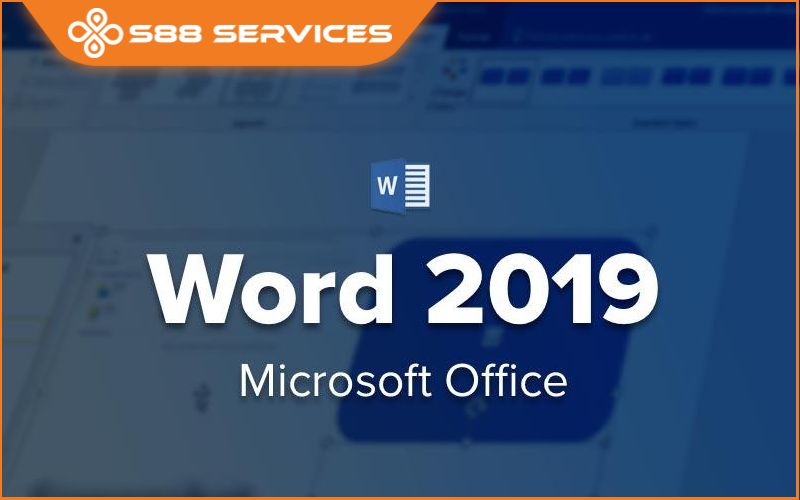
Phiên bản Office Word 365
Đây là phiên bản được đánh giá tốt với nhiều tính năng vượt trội hơn so với những phiên bản trước. Khi Microsoft cập nhật lên các bản office khác thì phiên bản 365 cũng sẽ tự động cập nhật miễn phí. Phiên bản này cho phép bạn có thể cài đặt trên 5 thiết bị cùng một lúc trong khi các phiên bản cũ chỉ cho phép sử dụng trên 1 thiết bị.
Và một ưu điểm đắt giá trên phiên bản này đó chính là khả năng tự cài đặt và sửa lỗi. Nếu như bạn gặp lỗi trong quá trình sử dụng mà không biết cách khắc phục thì cứ yên tâm bởi vì phiên bản này sẽ giúp bạn nhận được sự hỗ trợ trực tiếp từ nhà cung cấp ứng dụng.

Vậy nên việc lựa chọn Office Word phiên bản nào là đều tùy thuộc vào nhu cầu sử dụng của người dùng. Tuy nhiên, nếu bạn muốn sử dụng Word trong thời gian dài thì nên lựa chọn bản Office Word 365. Bởi vì đây là phiên bản mới nhất, bạn sẽ có quyền truy cập đầy đủ vào tất cả các ứng dụng và thường xuyên cập nhật phần mềm với chi phí thấp.
Xem thêm:
Cài Camtasia chỉ 5s và những ưu nhược điểm mà chưa ai nói cho bạn
Hướng dẫn chi tiết cách tải Bluestacks và sử dụng từ A - Z
Hướng dẫn cài AutoCAD chi tiết, cực dễ sử dụng
Hướng dẫn chi tiết cách cài Word cho Win 10
Muốn thực hiện cài Word cho Win 10 cực dễ dàng, bạn chỉ cần làm theo các bước sau đây:
Bước 1: Đầu tiền để thực hiện cài đặt bạn cần vào trang web chính thống của Microsoft và tìm kiếm các phiên bản Word. Tại đây bạn hãy chọn bản Word tùy theo nhu cầu sử dụng cũng như nhu cầu sử dụng của bản thân nhé!
Bước 2: Phần mềm Microsoft Office sẽ bao gồm 2 phiên bản khác nhau đó là dành cho Win 64 bit hoặc Win 32 bit. Vì thế bạn kiểm tra lại chắc chắn rằng máy tính của bạn có đang thực sự chạy phiên bản Win 10 hay không bằng tổ hợp phím Windows + R -> nhập lệnh dxdiag -> sau đó nhấn Enter.
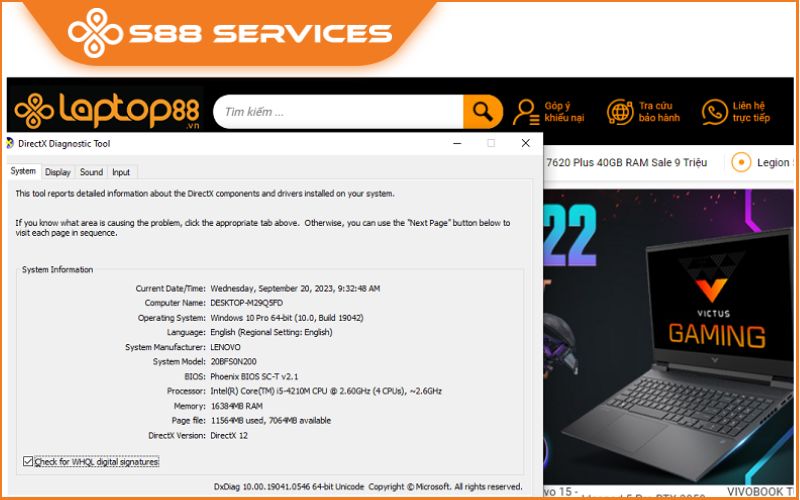
Bước 3: Và cuối cùng, sau khi đã biết chính xác phiên bản Win thì bạn chỉ việc lựa chọn phiên bản phù hợp với Win 10 rồi nhấn Save as để lưu phần mềm về thiết bị.
Trên đây là toàn bộ những chia sẻ về cách cài Word cho Win 10. Hy vọng rằng nội dung bài viết mà mình đã nói trong bài viết trên sẽ hữu ích với bạn trong quá trình thực hiện.
===================
S88 Services - Chuỗi trung tâm dịch vụ máy tính, laptop có hơn 10 năm kinh nghiệm, đi đầu trong lĩnh vực cung cấp các dịch vụ cần thiết để chăm sóc toàn diện cho các thiết bị công nghệ, bao gồm:
- Dịch vụ sửa chữa, bảo dưỡng máy tính, laptop
- Dịch vụ dán decal, skin làm đẹp cho laptop, điện thoại, máy ảnh,...
- Dịch vụ phân phối các linh kiện, phụ kiện điện tử chính hãng đến từ các thương hiệu lớn như Lenovo, Asus, Dell, Sony, Acer, Apple…
Hãy đến ngay với #S88Services - Hệ thống chăm sóc toàn diện laptop Số 1 Việt Nam!
--------------------------------
Hệ thống S88 Services:
✆ Liên hệ hotline - 0247.106.9999
✆ Nhắn tin: https://m.me/s88vn
✆ Website: http://s88.vn/
Địa chỉ:
✣ 40 Trần Đại Nghĩa - Hai Bà Trưng - Hà Nội (số máy lẻ 310)
✣ 164 Nguyễn Xiển - Thanh Xuân - Hà Nội (số máy lẻ 311)
✣ Số 9 đường Huỳnh Thúc Kháng kéo dài (gần Bệnh viện GTVT) - Đống Đa - Hà Nội (số máy lẻ 312)
✣ 106 Hồ Tùng Mậu - Cầu Giấy - Hà Nội (số máy lẻ 313)
✣ 378 Phạm Văn Đồng - Từ Liêm - Hà Nội



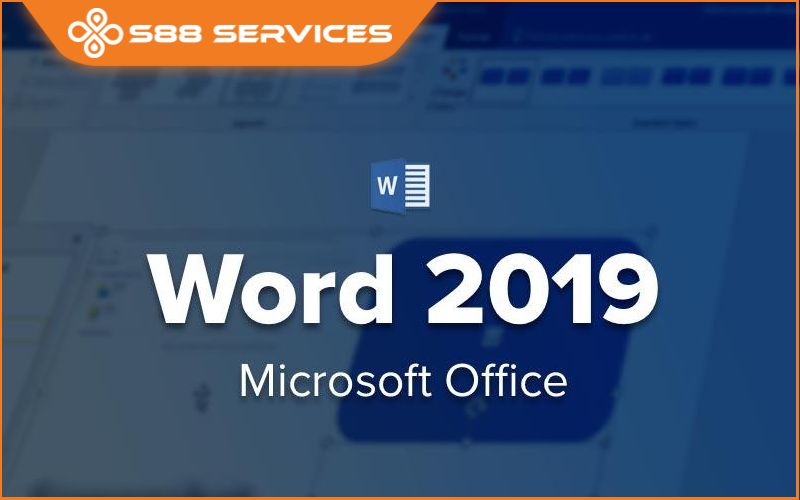

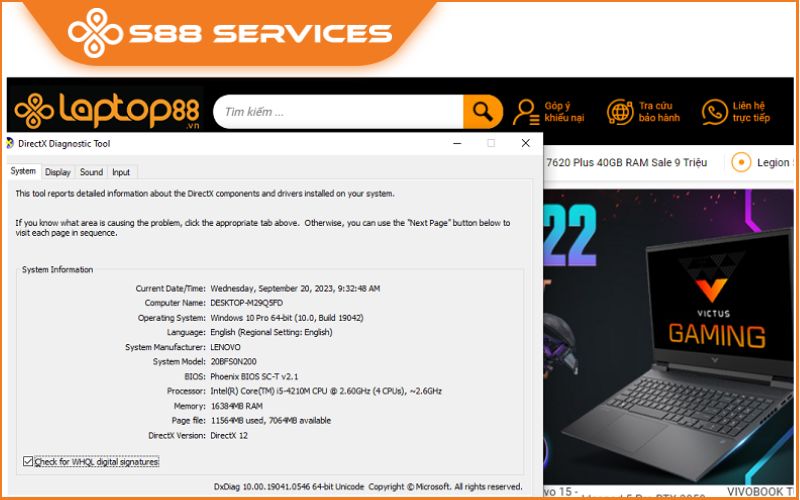


![[Góc Chia Sẻ] Cách cài win 7 lên win 10 cực dễ, ai cũng làm được](/media/news/196-cach-cai-win-7-len-win-10--1-.jpg)




